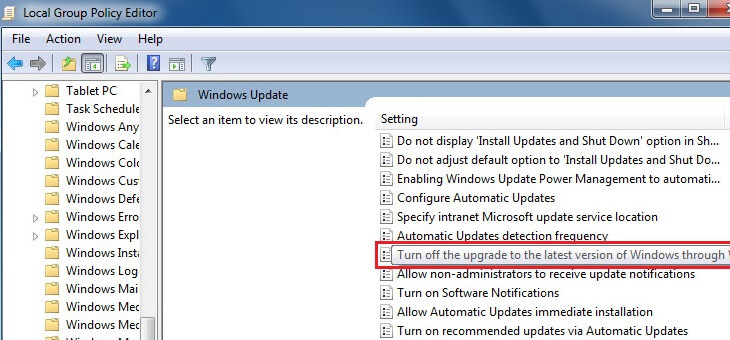- Windows Media Center(WMC)は、Win 8.1までのWindowsプラットフォームの一部でしたが、新しいバージョンのWindowsで使用されていました。 ただし、これは、PCをマルチメディアセンターに変えることができないという意味ではありません。
- 専用のサードパーティソフトウェアソリューションは、最小限の労力でWMCの機能を置き換え、PCでマルチメディアコンテンツをもう一度楽しむのに役立ちます。
- 専用セクションをご覧ください コディ 詳細を知りたい場合。
- 私たちのウェブサイトはあなたが最高のものを選ぶのを助けることができます マルチメディア ソリューション。
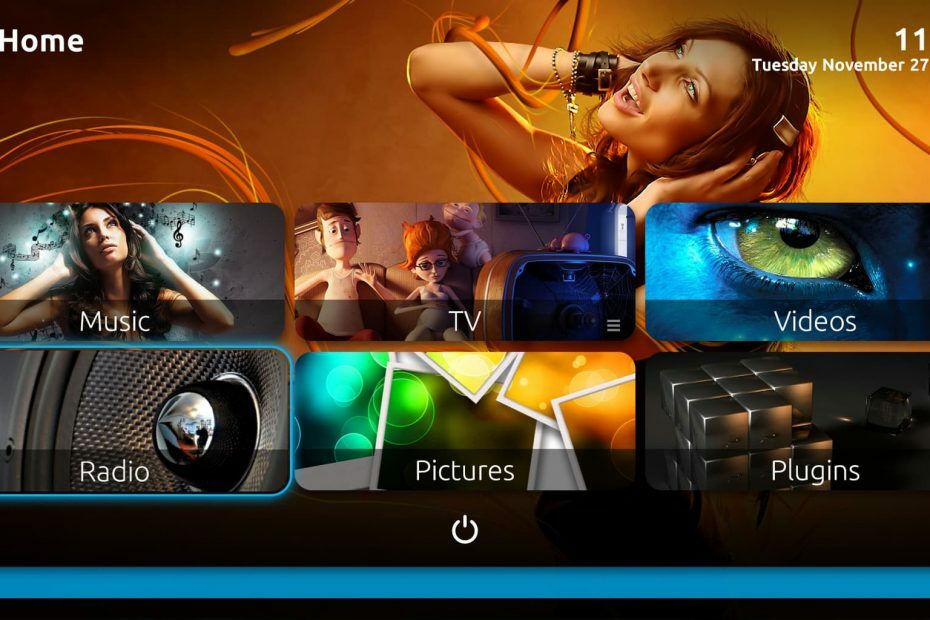
このソフトウェアは、一般的なコンピューターエラーを修復し、ファイルの損失、マルウェア、ハードウェア障害からユーザーを保護し、最大のパフォーマンスを得るためにPCを最適化します。 3つの簡単なステップでPCの問題を修正し、ウイルスを今すぐ削除します。
- RestoroPC修復ツールをダウンロードする 特許技術が付属しています(特許が利用可能 ここに).
- クリック スキャン開始 PCの問題を引き起こしている可能性のあるWindowsの問題を見つけるため。
- クリック 全て直す コンピュータのセキュリティとパフォーマンスに影響を与える問題を修正する
- Restoroはによってダウンロードされました 0 今月の読者。
ザ・ Windows Media Center (WMC)は、Win8.1までのWindowsプラットフォームの一部でした。 ただし、MicrosoftはWMCを廃止し、Windows10からマルチメディアオプションの多くを効果的に削除しました。
メディアセンターは、ビデオ、画像、音楽を整理し、 ホームシアターのセットアップ. Windows 10でWMCの交換が必要な場合は、その空白を埋めることができるサードパーティのメディアセンターがいくつかあります。
まず、メディアセンターソフトウェアはと同じではないことに注意してください メディアプレーヤー. メディアプレーヤーは主に音楽とビデオの再生用に設計されており、標準のメディアセンターにあると思われるオプションがいくつかありません。
オールインワンのメディアセンターを使用すると、ユーザーはビデオ、ゲーム、音楽、画像を整理し、ホームシアターのセットアップ内でPCと接続されたテレビの両方でマルチメディアコンテンツを再生できます。
このソフトウェアには、ユーザーがテレビ番組や映画をストリーミングしたり、視聴したり、視聴したりできるオプションも含まれています。 テレビの生放送を録画する 写真を再生します スライドショー.
これらは、Windows用の最高のサードパーティメディアセンターのいくつかです。
MediaMonkey(推奨)
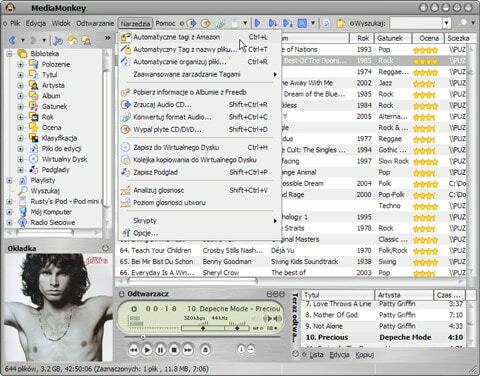
MediaMonkey ビデオを整理していないすべての人にとって素晴らしい選択です 音楽コレクション. 「音楽」フォルダと「映画」フォルダが混乱している場合、これは適切なソフトウェアです。 ファイルにタグを付け、分類し、選択することができます。
iTunesから切り替える必要がある場合または ウィンドウズメディアプレイヤー、Media Monkeyにプレイリストと選択範囲をインポートして、問題なく使用できるようになります。 外観をカスタマイズして、ジャンル、アルバム、ミュージシャン、トラックでリストをパーソナライズできます。
Windows 10 PCで無料の映画を見たいですか? そのために利用可能な最高のアプリでこのリストをチェックしてください。
あなたもすることができます ファイルを共有する テレビ、DVDプレーヤー、その他のUPnP / DLNAデバイスのMediaMonkeyから。 数回クリックするだけでお気に入りのビデオを見ることができます。
Windows 7、8、10デバイスに問題なくインストールできます。これらのバージョン用に完全に最適化されています。 15以上の言語で使用でき、コンピューターの速度を低下させることはありません。
⇒ 今すぐMediaMonkeyを無料でダウンロード
コディ
 このソフトウェアは元々XBMC(Xbox Media Center)でしたが、現在では次のように広く知られています。 コディ. Kodiは、さまざまなプラットフォームと互換性のある主要なサードパーティメディアセンターの1つです。
このソフトウェアは元々XBMC(Xbox Media Center)でしたが、現在では次のように広く知られています。 コディ. Kodiは、さまざまなプラットフォームと互換性のある主要なサードパーティメディアセンターの1つです。
ソフトウェアの互換性は、Windows 10、Linux、Mac OS X、iOS、Android、Apple TV OS、およびRaspberryにまで及びます。 Kodiは、クリックしてインストールできるオープンソースソフトウェアでもあります。 インストーラ 下 Windows10で入手 ボタン このウェブページで.
コディメディアセンター 再生のためのすべての主要なビデオおよびオーディオファイル形式をサポートし、それはあなたがすることを可能にします ストリームコンテンツ さまざまなオンラインメディアストリーミングサービスから。
少しの設定で、ユーザーはポスター、ディスク、バナーアートを含む広大なテレビ番組や映画のライブラリにアクセスできます。 KodiGUI内でライブTVを視聴および録画できます。
このソフトウェアには、Kodiのスキン(またはテーマ)を構成できる広範なGUIカスタマイズオプションがあります。 スクリーンセーバー、背景の壁紙、GUIオーディオ効果、ホームページボタン、フォント、アドオンショートカットなど。
KodiはWindows10で動作していませんか? このステップバイステップガイドを見て、すぐに問題を修正してください。
Kodiには素晴らしい音楽の視覚化効果もあります。
しかし、 コディ そのアドオンです。 Kodiには、オーディオ、ビデオ、写真、スクリーンセーバー、ゲーム、天気、プログラム、スキン用のアドオンがたくさんあり、ソフトウェアをさらに強化することができます。
たとえば、ROMコレクションブラウザを使用すると、ユーザーは参照して起動できます レトロゲーム メディアセンター内。
Exodusは、Kodiの最も注目すべきサードパーティのアドオンの1つであり、これを使用して、大ヒット映画やテレビ番組をストリーミングおよび視聴できます。
MediaPortal
 MediaPortalは、元のソースコードがそのメディアセンターからフォークされたため、Kodiの子孫です。 ただし、MediaPortalはKodiとはほとんど似ていません。 これは、Windows専用のオープンソースメディアセンターソフトウェアです。
MediaPortalは、元のソースコードがそのメディアセンターからフォークされたため、Kodiの子孫です。 ただし、MediaPortalはKodiとはほとんど似ていません。 これは、Windows専用のオープンソースメディアセンターソフトウェアです。
MediaPortal1または2のいずれかをWindowsに追加できます このページから; MP2は最新バージョンですが、スキンとプラグインが少なくなっています。
MediaPortalは、いくつかの見事なスキンから選択できる視覚的な贅沢を提供します。
Windows 10用のTVチューナーソフトウェアをお探しの場合は、このリストをおすすめのリストで確認してください。
このソフトウェアには、Kodiよりも幅広いスキンの選択肢があり、さまざまなスタイルがあり、フルスクリーンのファンアート、代替テーマ、アドオン、および多くのカスタマイズオプションがあります。
MediaPortalには、より具体的な画面サイズ、高解像度、および タッチスクリーンデバイス.
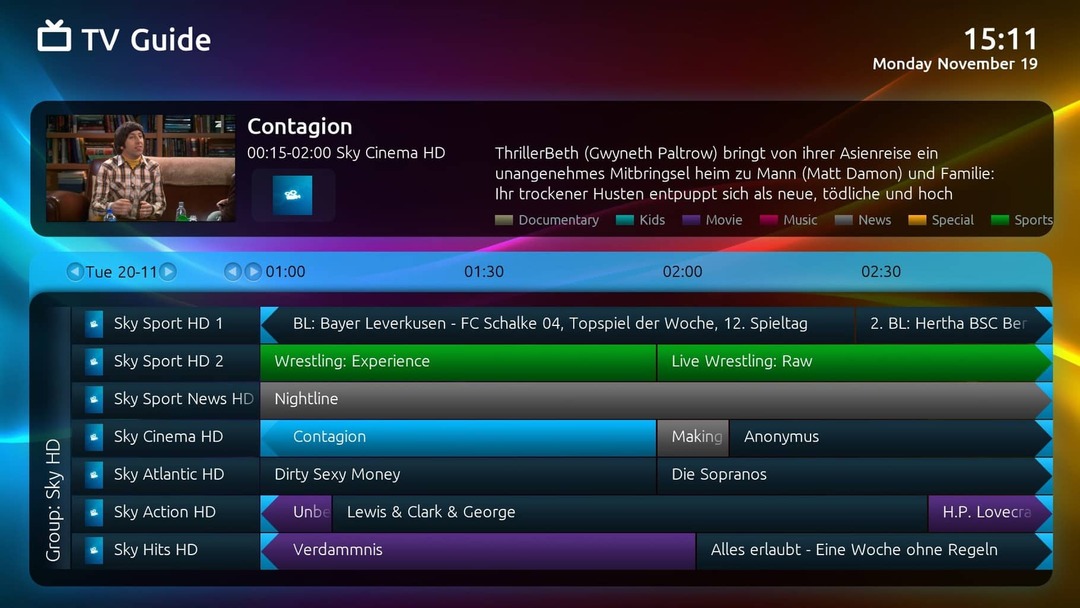 MediaPortalでは、メディアファイルをHDDストレージ、DVD、さらには直接再生できます。 ブルーレイ. このソフトウェアを使用する利点の1つは、HDDのメディアファイルを自動的にスキャンするため、Kodiのように手動で検索して開く必要がないことです。
MediaPortalでは、メディアファイルをHDDストレージ、DVD、さらには直接再生できます。 ブルーレイ. このソフトウェアを使用する利点の1つは、HDDのメディアファイルを自動的にスキャンするため、Kodiのように手動で検索して開く必要がないことです。
ユーザーは、何千ものチャンネルからライブTVを視聴し、番組を自分の番組に録画できます。 ハードディスク、MediaPortalには独自のTVガイドが付属しています。
システムスキャンを実行して、潜在的なエラーを発見します

Restoroをダウンロード
PC修復ツール

クリック スキャン開始 Windowsの問題を見つけるために。

クリック 全て直す 特許技術の問題を修正するため。
Restoro修復ツールを使用してPCスキャンを実行し、セキュリティの問題と速度低下の原因となるエラーを見つけます。 スキャンが完了した後、修復プロセスにより、破損したファイルが新しいWindowsファイルおよびコンポーネントに置き換えられます。
あなたは聞いて録音することができます 無線、トランジションエフェクト付きの画像スライドショーを再生し、天気を確認し、ソフトウェアにバンドルされているテトリスと数独のゲームをプレイします。
MediaPortalには246の公式プラグインもあります。これには、ユーザーがさまざまなリモートコントロールデバイスを使用してソフトウェアをナビゲートできるようにするWiFiRemoteが含まれます。
プレックス
 Plexは、クライアントサーバーモデルを備えた、よりユニークなメディアセンターソフトウェアです。 つまり、このソフトウェアを使用すると、メディアを複数のデバイスでストリーミングまたは共有できます。
Plexは、クライアントサーバーモデルを備えた、よりユニークなメディアセンターソフトウェアです。 つまり、このソフトウェアを使用すると、メディアを複数のデバイスでストリーミングまたは共有できます。
そのため、Plex Media Serverソフトウェアは、Plexフロントエンドアプリと一緒に必要です。これは、からWindows10に追加できます。 このウェブページ.
ザ・ Windowsアプリ 無料で利用できる場合もありますが、アプリ内購入または月額$ 4.99のPlexPassサブスクリプションでロックを解除しない限り、メディアの再生は1分に制限されます。
Plexは、音楽、ビデオ、画像コレクションを整理するための優れたソフトウェアです。 このソフトウェアは、ほぼすべての音楽およびビデオ形式をサポートしており、そのライブラリUIは、アートワーク、経歴、プロットの要約などをメディアに表示します。
ユーザーは、NPR、Comedy Central、Spikeなどの多くのソースからオンラインコンテンツを入手できます。 ザ・ 音楽プレーヤー 時間を表示することもできます 曲の歌詞、これは目新しさです。
Plex MediaServerはWindows10にインストールされませんか? この便利なガイドに従って、わずか数ステップで修正してください。
他のメディアセンターとは異なり、Plexを使用すると、複数のユーザーアカウントを設定し、不適切なコンテンツに制限を設けることができます。 最近のアップデートも追加されました DVR録画 ニールセンで最も視聴されている86の番組にアクセスできるプレックスへ。
Plexを他のいくつかのメディアセンターと本当に際立たせているのは、コンテンツストリーミングです。
Plex Passサブスクリプションを使用すると、ユーザーは、電話、タブレット、デジタルメディアプレーヤー、ゲーム機などのさまざまなデバイス間でメディアを同期できます。
メディアをGoogleドライブ、Dropbox、Boxに同期することもできます クラウドストレージ. だからあなたが両方に写真、音楽、ビデオを持っているなら ラップトップ タブレットでは、Plexアプリを使用して両方のデバイスですべてのメディアをすばやく開くことができます。
エンビー
 Embyは、複数のクライアント向けに一元化されたデータベースを備えたもう1つのメディアセンターです。 したがって、EmbyにはPlexとほとんど同じ独自のサーバーがあります。
Embyは、複数のクライアント向けに一元化されたデータベースを備えたもう1つのメディアセンターです。 したがって、EmbyにはPlexとほとんど同じ独自のサーバーがあります。
多くのオペレーティングシステムとデバイス用のアプリがあり、を押すと、EmbyTheaterを最新のWindowsプラットフォームに追加できます。 ダウンロード ボタン このページで.
または、ソフトウェアのアプリをWindows10モバイルに追加することもできます。 そのストアページ. アプリでメディアを再生するには、年間49.99ドルのEmbyPremiereサブスクリプションが必要です。
Embyのホームシアターアプリは、テレビの生放送と番組を提供します 録画 サポート。 そのエレガントなメディアプレゼンテーションはカバーアートワークとメタデータを表示し、GUIは高度な検索ツールを使用してすばやく簡単にブラウジングできます。
ライブTVガイドはシアターアプリへの便利な追加機能であり、EmbyDVRを使用してTV録画をスケジュールできます。 Embyには、メディア画像を拡張できるCover Artや、ゲームのサポートを可能にするGameBrowserなどの便利なプラグインもあります。
メディアストリーミングはEmbyの最大の資産であり、そのために、ユーザーが簡単なWebツールで使用できる一元化されたデータベース管理が含まれています。
Embyには、AndroidおよびiOSのモバイルおよびタブレット向けの20個のアプリがあります。 ゲーム機 Amazon Fire TV、Roku、Android TV、AppleTVなどのデジタルメディアプレーヤー。
そのため、さまざまなハードウェアでメディアをまとめることができます。 メディアストリーミングを使用すると、音楽、ビデオ、写真をクラウドストレージに同期してバックアップすることもできます。
JRiver Media Center
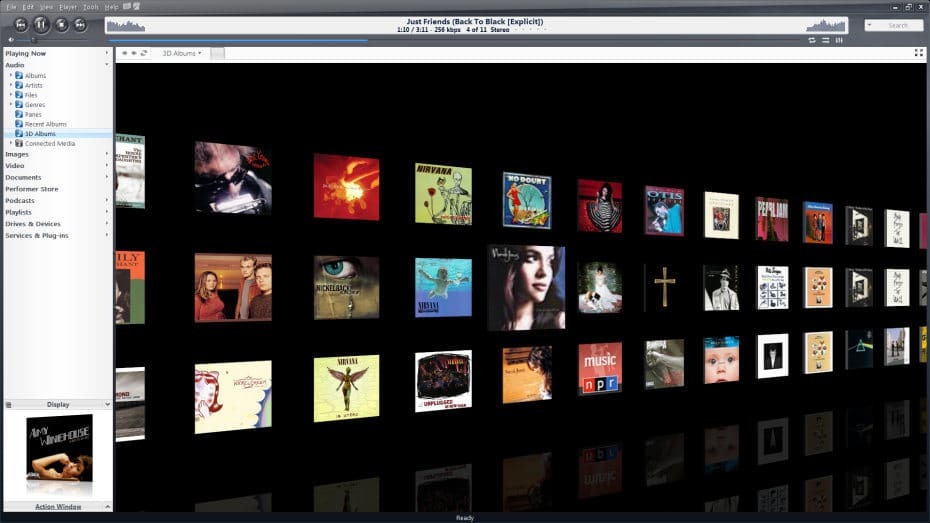 JRiverMCは元々MediaJukeboxでしたが、出版社はソフトウェアを拡張して、本格的なメディアセンターになりました。
JRiverMCは元々MediaJukeboxでしたが、出版社はソフトウェアを拡張して、本格的なメディアセンターになりました。
これは、オーディオ、画像、音楽、テレビ、さらにはDLNAネットワークデバイスの幅広いオプションとツールおよびサポートを備えた包括的なメディアセンターソフトウェアです。 JRiver MC は、Windows、Mac、およびLinux専用のソフトウェアで、小売価格は49.98ドルです。
JRiver MCは、ビデオやTVの再生に特に適しています。 このソフトウェアは、DirectShowフィルターを自動的に構成して高品質のビデオ再生を保証する革新的なRedOctoberシステムを誇っています。
映画やテレビ番組を最高品質で視聴するには、4Kモニターが必要ですか? 最高のものでこのリストをチェックしてください。
メディアセンターは、ライブTV再生用にほとんどのメーカーのTVチューナーをサポートしており、ユーザーは高解像度TVを録画することもできます。
ユーザーはJRiverMCの統合されたオンラインビデオを再生できます YouTube、HuluおよびNetflixサービス。 このソフトウェアには5つの代替ビューモードもあり、そのシアタービューはテレビやタッチスクリーンデバイスに最適です。
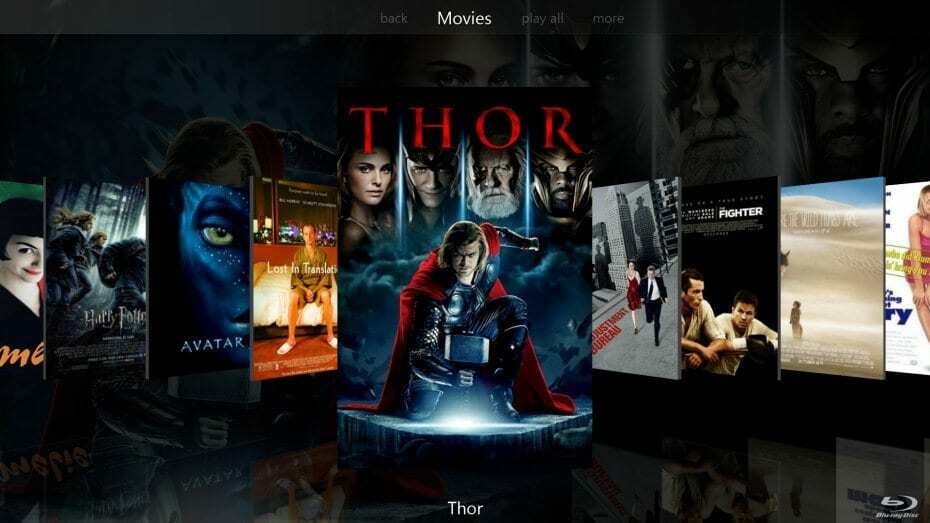 JRiver MCは、メディアストリーミングに関しては、PlexやEmbyとまったく同じリーグではありませんが、DLNA(Digital Living ネットワークアライアンス)DLNAをサポートするデスクトップ、ラップトップ、その他のデバイス間でメディアを共有できるサポート プロトコル。
JRiver MCは、メディアストリーミングに関しては、PlexやEmbyとまったく同じリーグではありませんが、DLNA(Digital Living ネットワークアライアンス)DLNAをサポートするデスクトップ、ラップトップ、その他のデバイス間でメディアを共有できるサポート プロトコル。
ソフトウェアには、メディアを共有できるメディアネットワークがあります。 メディアネットワークは外部インターフェースもサポートしているため、AndroidおよびiOSデバイスをリモートコントローラーまたはサーバーとして構成できます。
JRiver MCには、さまざまな構成で利用できる独自のIDネットワークハードウェアもあります。
これらは、Windows MediaCenterの最良の選択肢の5つです。 JRiver MC、Kodi、MediaPortal、Plex、Embyを使用すると、デスクトップまたはラップトップをテレビに接続されたホームシアターPCに変えることができます。
完全なHTPCが必要ない場合でも、このソフトウェアは、音楽、ビデオ、写真のライブラリを参照して整理し、メディアコンテンツを再生するための優れたプラットフォームを提供します。
他にご不明な点がございましたら、下のコメント欄にご遠慮なくお寄せください。
 まだ問題がありますか?このツールでそれらを修正します:
まだ問題がありますか?このツールでそれらを修正します:
- このPC修復ツールをダウンロードする TrustPilot.comで素晴らしいと評価されました (ダウンロードはこのページから始まります)。
- クリック スキャン開始 PCの問題を引き起こしている可能性のあるWindowsの問題を見つけるため。
- クリック 全て直す 特許技術の問題を修正する (読者限定割引)。
Restoroはによってダウンロードされました 0 今月の読者。
よくある質問
リストに含まれているメディアセンターのソフトウェアソリューションはどれでも使用できます。これらはすべて、満足のいく結果以上のものを提供することを約束しているからです。 ただし、最高の品質とサービスの提供が必要な場合は、 MediaMonkey または コディ.
はい。ただし、これは使用しているソフトウェアと、使用しているかどうかによって大きく異なります。 録画 機能。 いずれにせよ、ビデオコンテンツの録画は、まったく違法ではないにしても、多くの場合、嫌われていることを知っておく必要があります。
はい、多くのメディアセンターソフトウェアソリューションはシームレスに統合されています IPTV 機能。 ただし、IPTVストリーミングソースが合法であることを確認する必要があります。
![エラー0xa00f4292は、カメラの動作を停止します[解決済み]](/f/a3989ec91236d9c06657a43b695b9106.jpg?width=300&height=460)